7 façons d’envoyer des contacts d’un iPhone à un autre
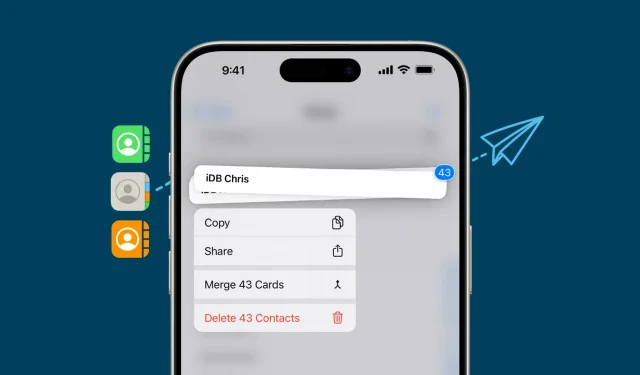
Découvrez ces 7 méthodes différentes pour partager les contacts enregistrés sur votre iPhone avec un autre utilisateur d’iPhone.
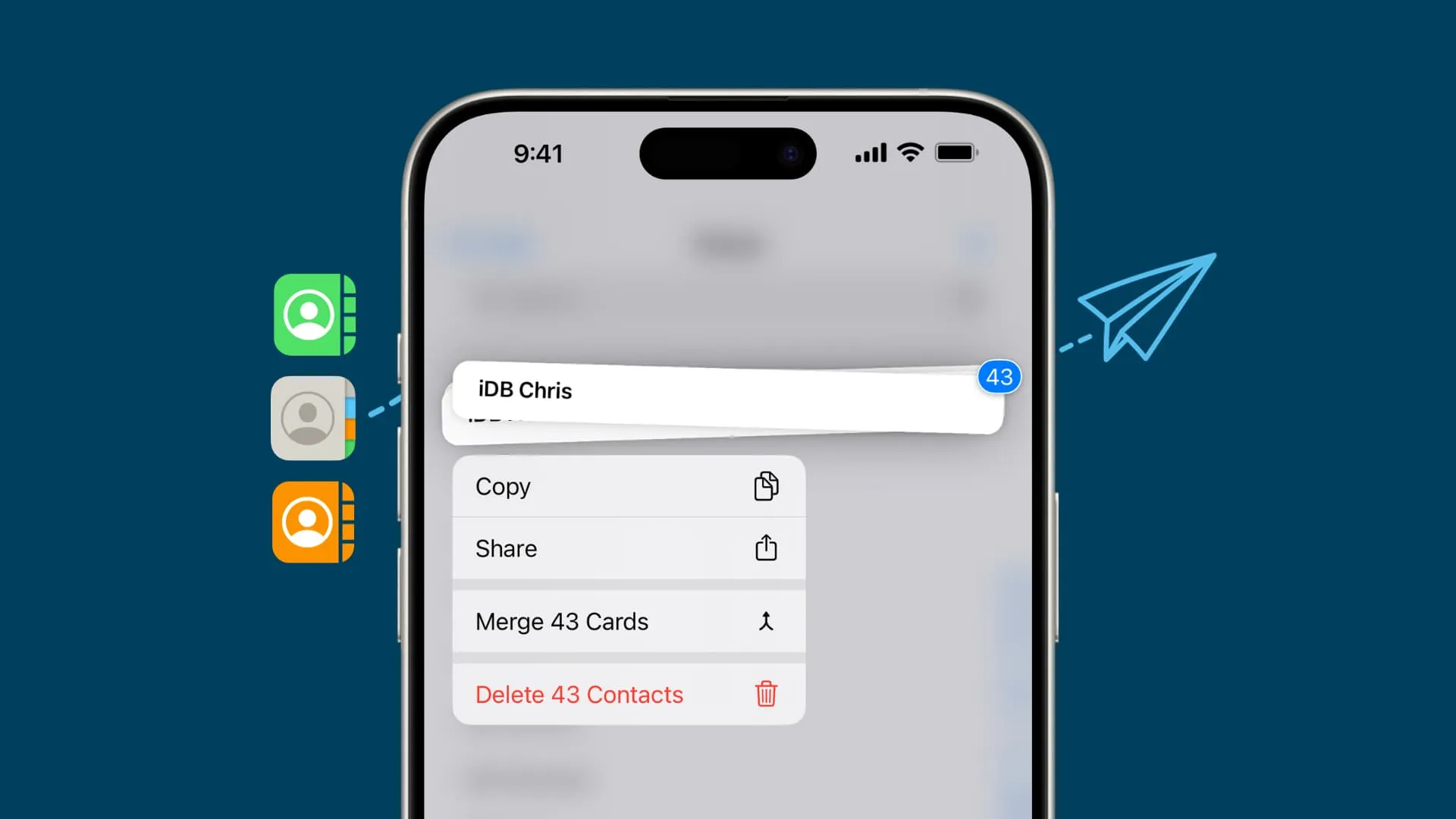
Les étapes ici vous permettront également de partager des contacts depuis votre iPad. Certaines de ces méthodes fonctionneront même pour envoyer le contact à vos amis Android.
1. NomDrop
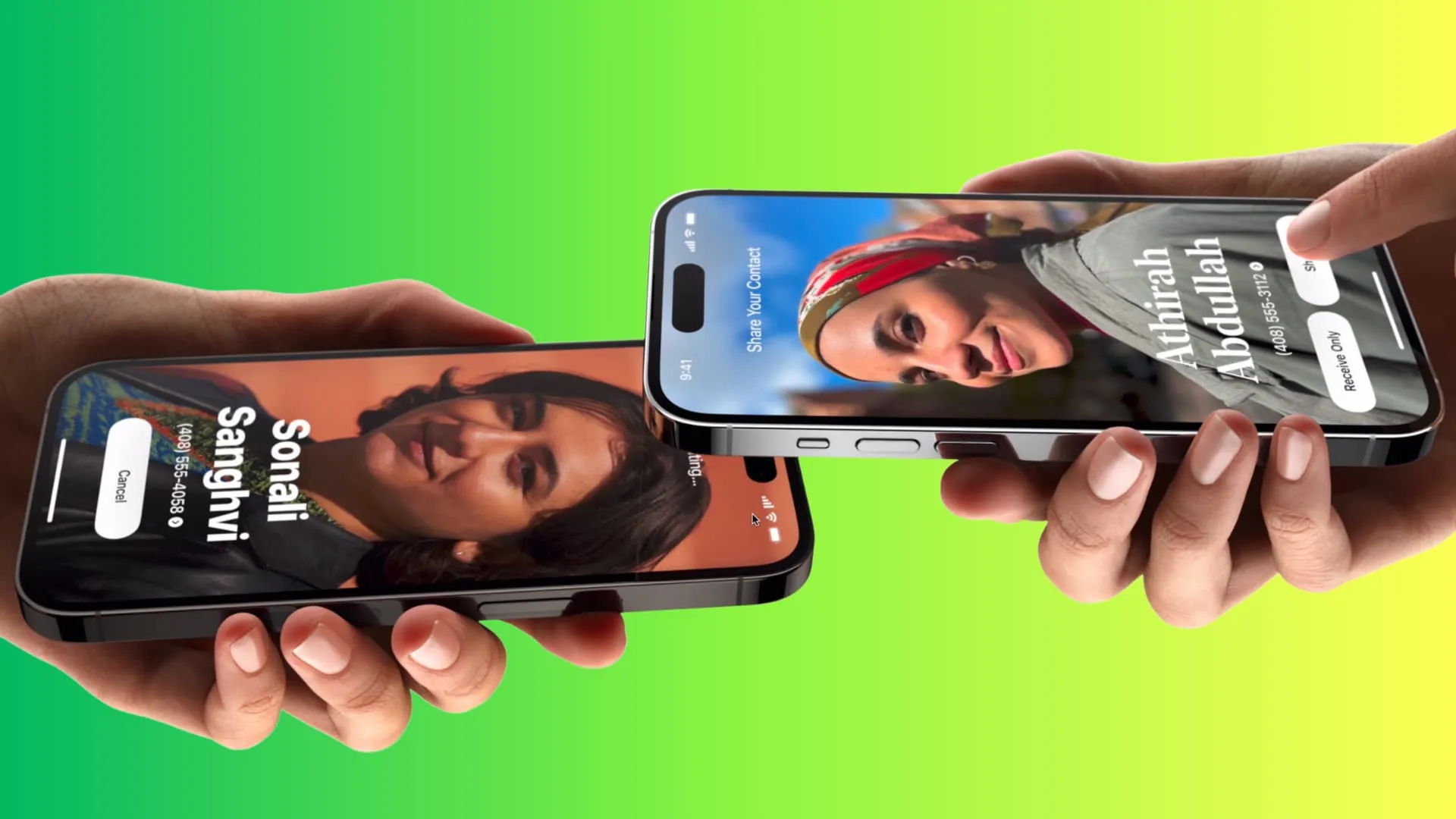
Utiliser NameDrop avec deux iPhones | Image : Pomme
Vous pouvez simplement tenir deux iPhones très près l’un de l’autre pour envoyer vos coordonnées . Vous pouvez également l’utiliser pour recevoir leurs coordonnées.
Cependant, NameDrop ne vous permet pas de sélectionner les contacts d’une personne dans votre répertoire téléphonique et de les envoyer. Pour ce faire, vous devrez suivre les autres méthodes expliquées ci-dessous.
2. Messages
Vous pouvez utiliser iMessage pour envoyer un ou plusieurs contacts à d’autres utilisateurs d’iMessage.
1) Ouvrez l’ application Téléphone sur votre iPhone et appuyez sur Contacts .
2) Pour partager un contact, touchez-le longuement, puis appuyez sur Copier .
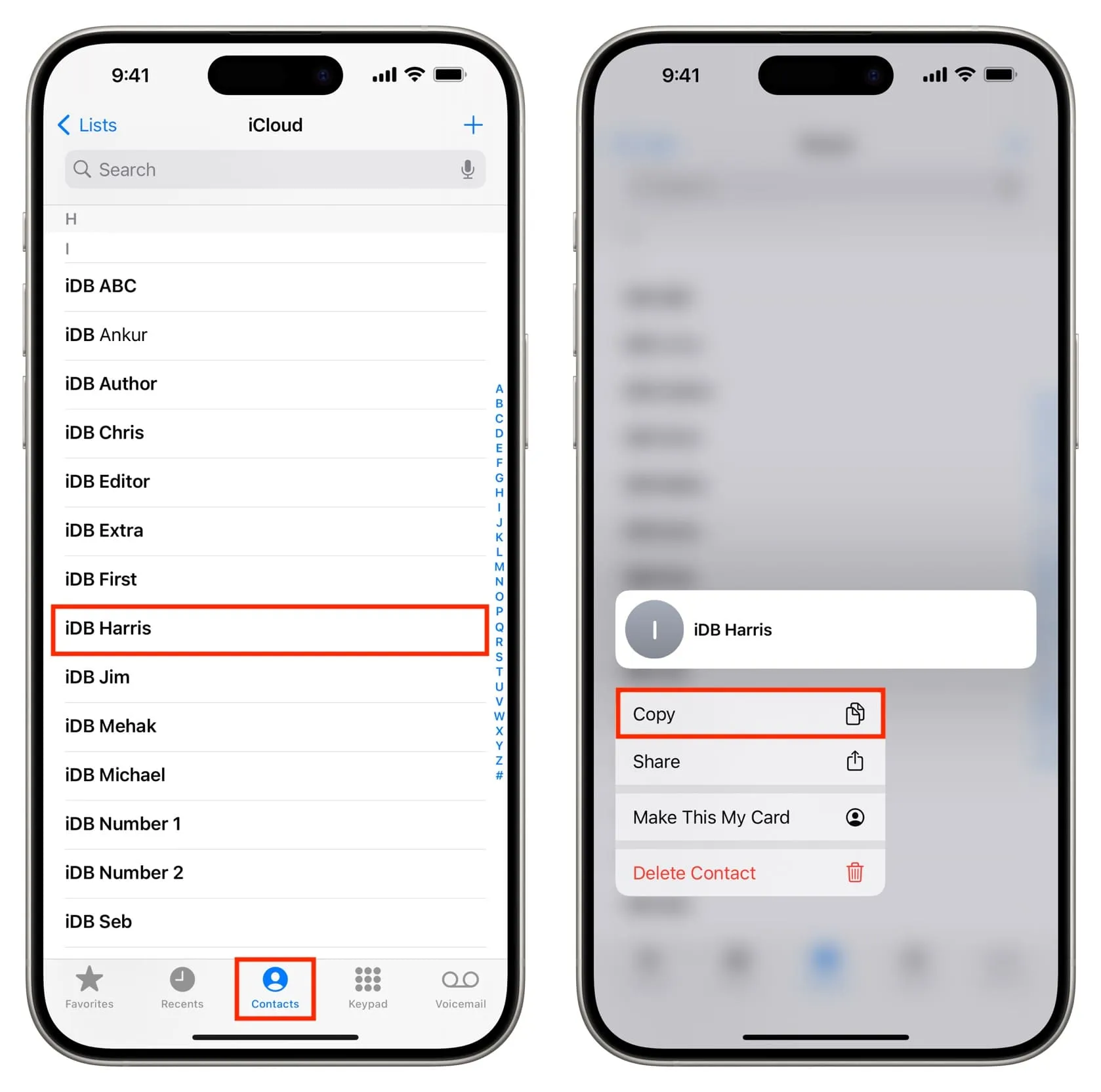
3) Pour partager plusieurs contacts, faites glisser dessus avec deux doigts pour les sélectionner. Vous pouvez même lever votre doigt, faire défiler soigneusement vers le bas et utiliser la méthode de glissement à deux doigts pour sélectionner d’autres contacts. Après cela, touchez et maintenez un contact sélectionné et appuyez sur Copier .
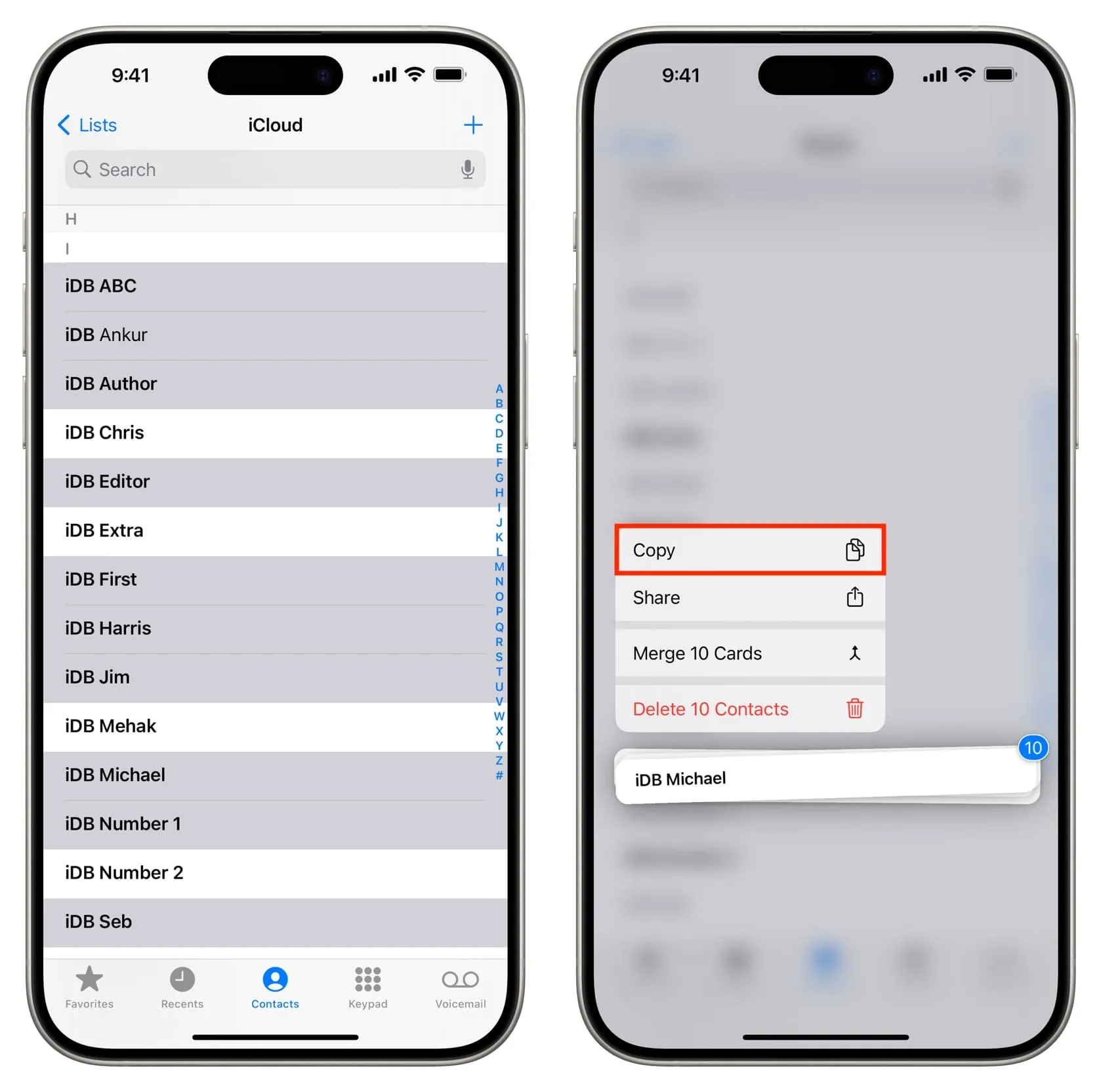
4) Ouvrez l’ application Messages et accédez au chat de la personne à qui vous souhaitez envoyer les contacts sélectionnés.
5) Collez les contacts copiés dans la zone de saisie du message et appuyez sur Envoyer.
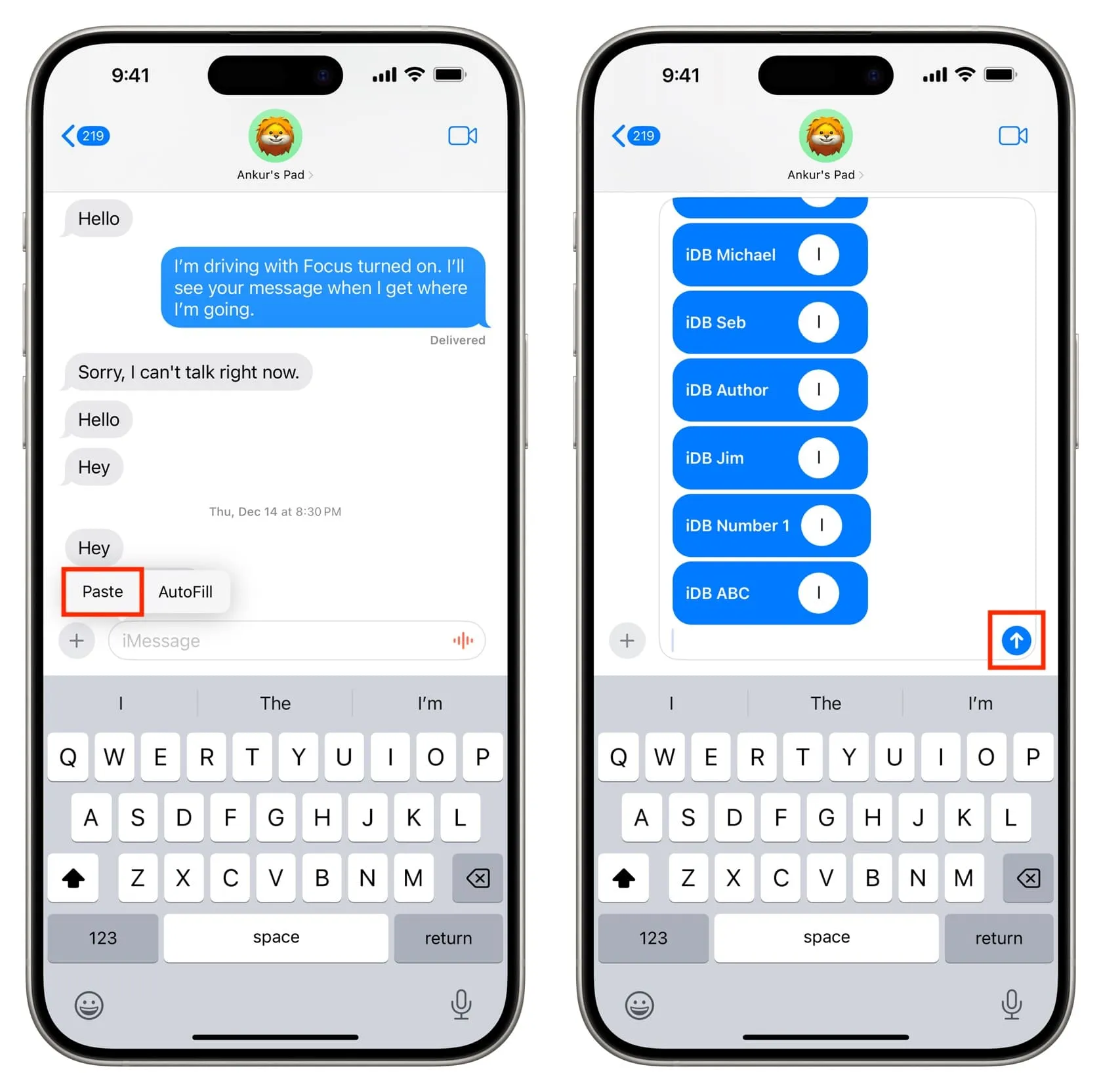
6) La personne qui reçoit ce message peut appuyer sur chaque contact, puis appuyer sur Créer un nouveau contact pour l’enregistrer sur son iPhone ou iPad. Pour permettre au récepteur d’enregistrer plus facilement tous les contacts à la fois, suivez la méthode 5, expliquée ci-dessous.
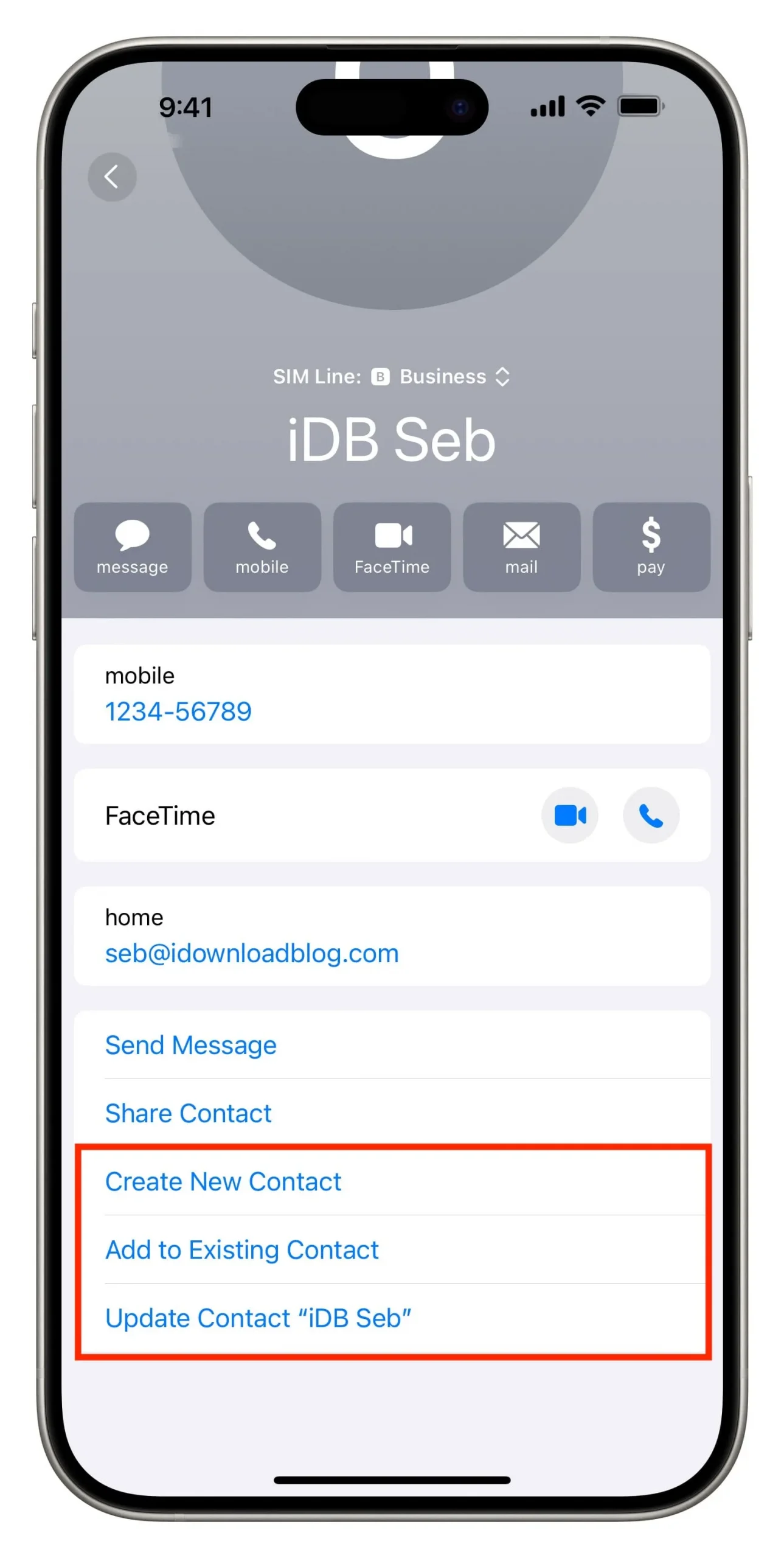
3. AirDrop
En plus d’envoyer des photos, des vidéos, des PDF et d’autres fichiers, vous pouvez également utiliser AirDrop pour envoyer des informations de contact depuis votre iPhone vers l’appareil Apple de quelqu’un d’autre. Assurez-vous simplement de connaître les éléments essentiels de l’utilisation d’AirDrop et suivez ces étapes :
1) Ouvrez l’ application Téléphone sur votre iPhone et appuyez sur Contacts .
2) Touchez et maintenez un ou plusieurs contacts et appuyez sur Partager . Le processus est similaire à ce que nous avons expliqué dans la méthode ci-dessus.
3) Appuyez sur AirDrop et sélectionnez le nom de l’iPhone de la personne lorsqu’il apparaît.
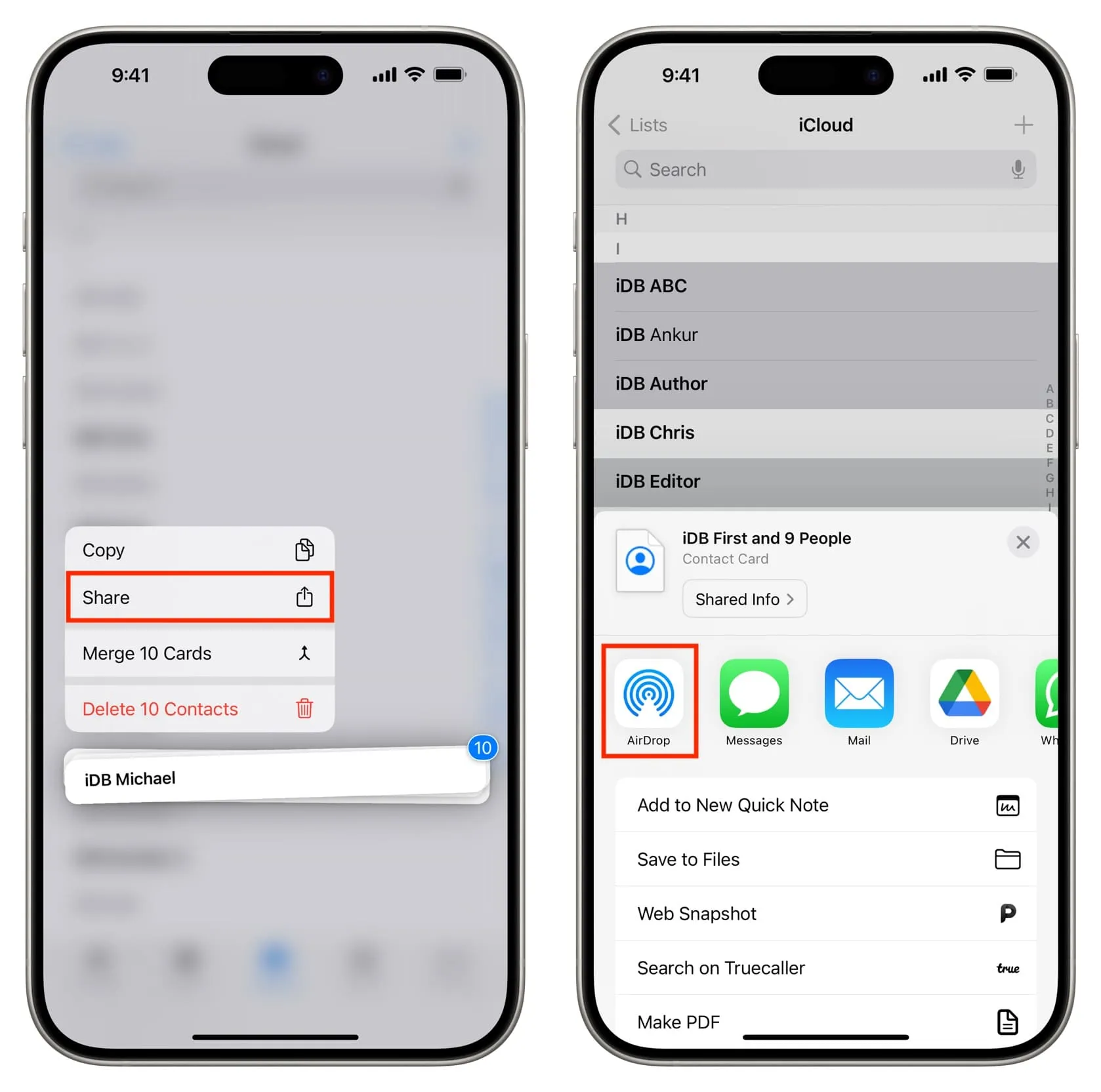
4) Demandez à la personne d’accepter votre demande AirDrop. Une fois le transfert terminé, demandez-leur d’appuyer sur Ajouter tous les N contacts ou Enregistrer , et les contacts seront enregistrés dans l’application Contacts de leur iPhone.
4. WhatsApp ou télégramme
L’envoi de contacts devient extrêmement simple si vous et le destinataire utilisez une application de chat comme WhatsApp ou Telegram .
Nous utiliserons WhatsApp dans les étapes ci-dessous, mais le processus pour Telegram est presque similaire.
1) Ouvrez WhatsApp et démarrez une discussion avec la personne à qui vous souhaitez envoyer les coordonnées.
2) Appuyez sur le bouton plus et sélectionnez Contact .
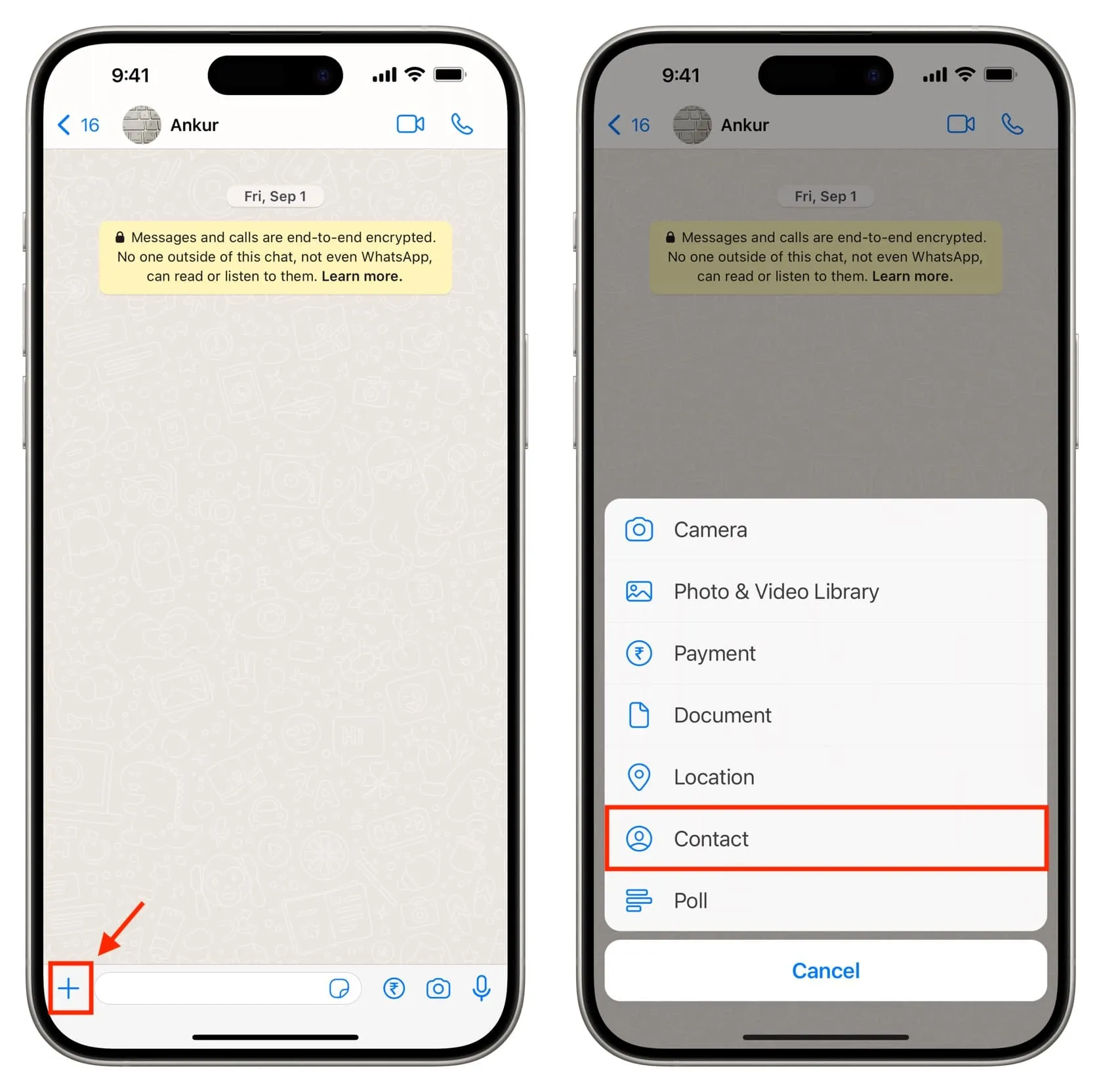
3) Sélectionnez un ou plusieurs contacts et appuyez sur Suivant .
4) Appuyez sur Envoyer .
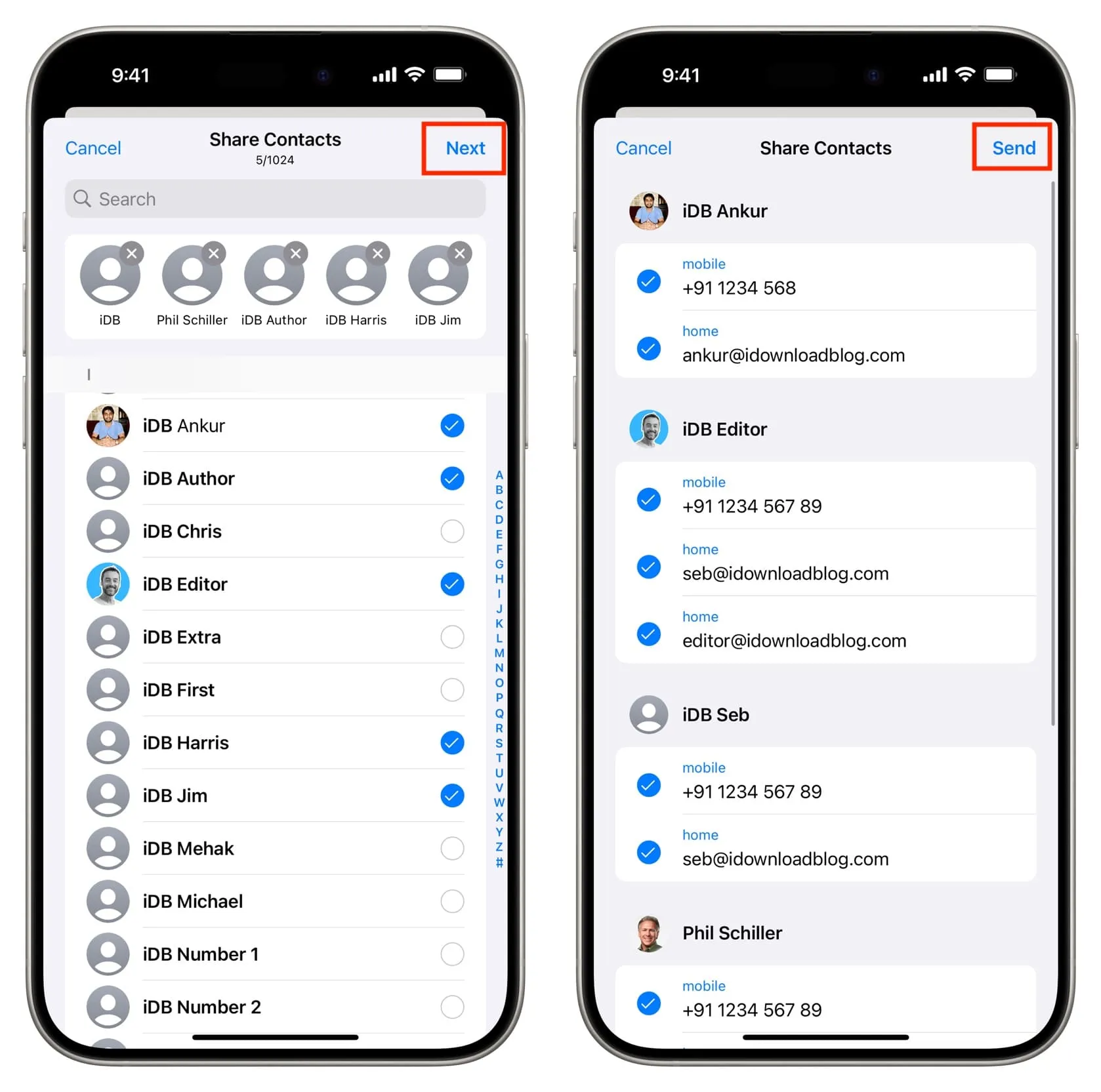
5) Une fois que la personne reçoit votre message, elle l’appuiera, puis cliquera sur Ajouter à côté des contacts individuels ou utilisera l’ option Ajouter tous les N contacts pour tout enregistrer d’un seul coup.
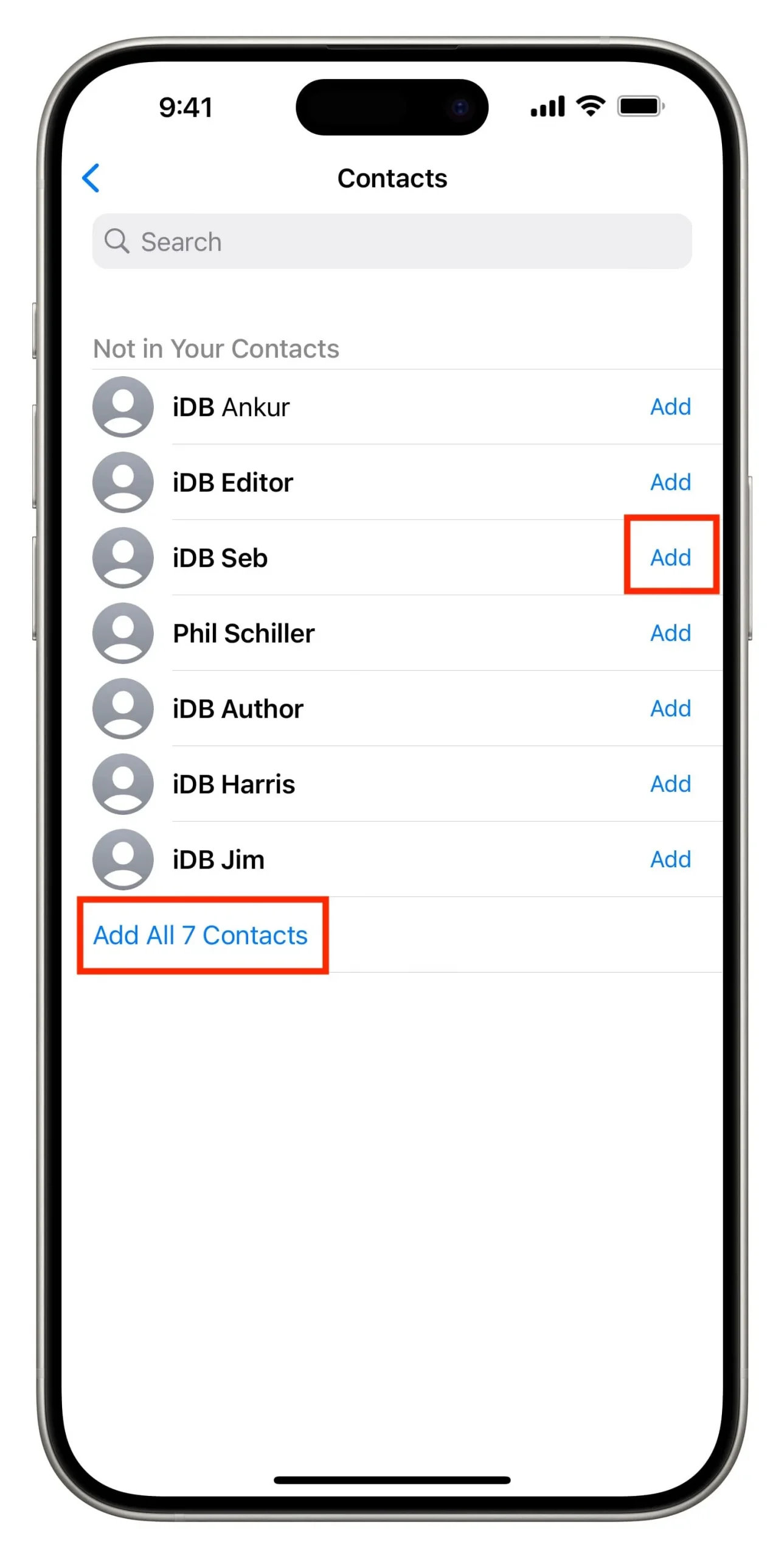
5. Mail, Slack, Messages et autres applications
Vous pouvez tout aussi facilement partager des contacts à l’aide d’iMessage, de courrier électronique ou d’applications de communication professionnelle comme Slack.
1) Accédez aux contacts de votre iPhone.
2) Si vous devez envoyer les coordonnées d’un contact, appuyez dessus et choisissez Partager le contact dans l’écran suivant. Pour partager plusieurs contacts, utilisez la méthode à deux doigts pour les sélectionner, et après la sélection, touchez et maintenez l’un des contacts sélectionnés pour afficher un menu. À partir de là, appuyez sur Partager .
3) Sélectionnez Messages , Mail , Slack ou l’une des autres applications et envoyez le contact.
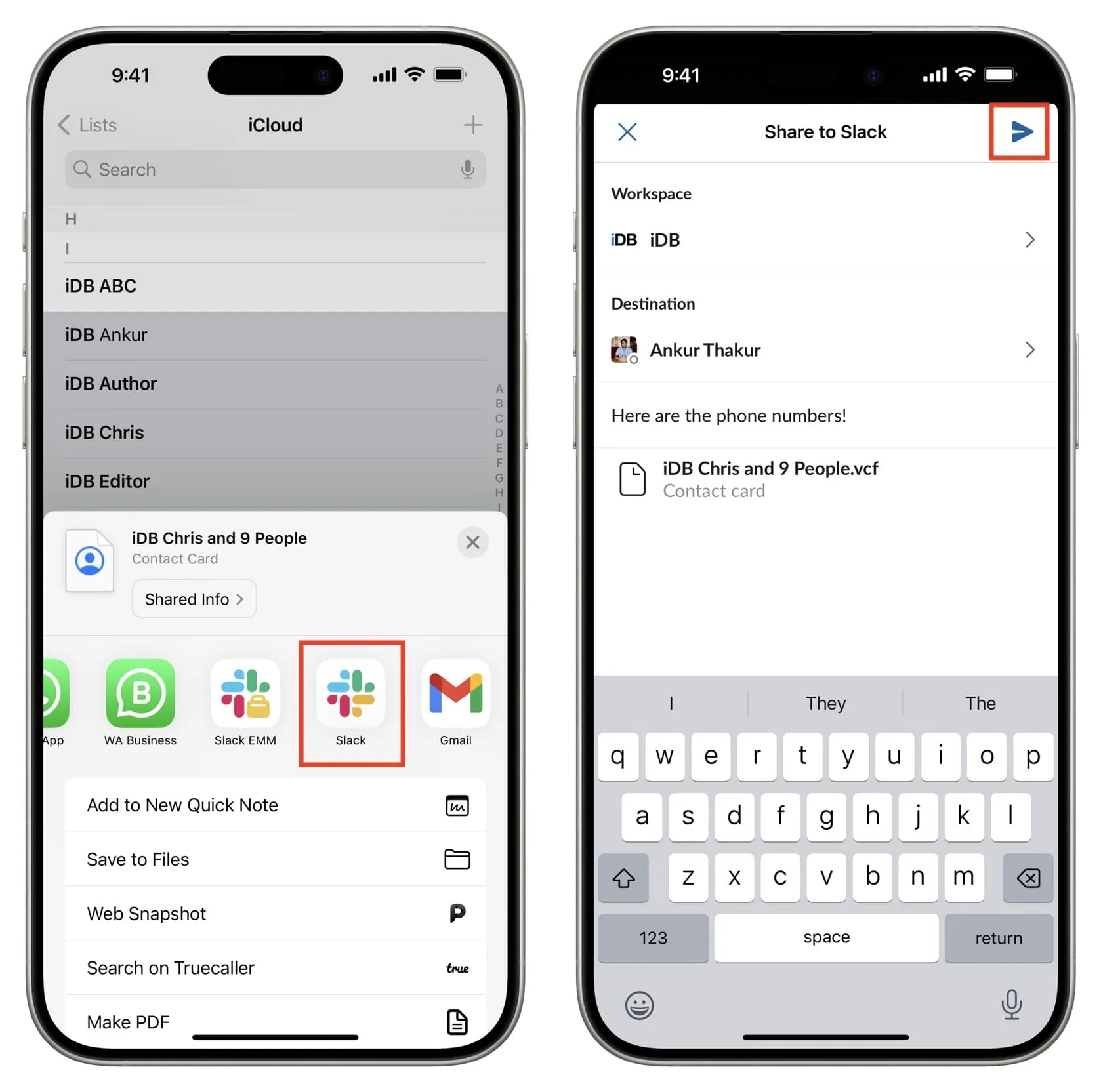
4) La personne qui reçoit votre message avec les coordonnées devra appuyer dessus, puis choisir Ajouter tous les N contacts ou Enregistrer .
Si vous l’envoyez via des applications comme Slack, ils devront appuyer sur l’ option de partage pour afficher la feuille de partage iOS. À partir de là, ils doivent appuyer sur l’ application Contacts , puis appuyer sur Enregistrer . S’ils ne voient pas les contacts sur leur feuille de partage , demandez-leur d’appuyer sur Plus pour l’ajouter.
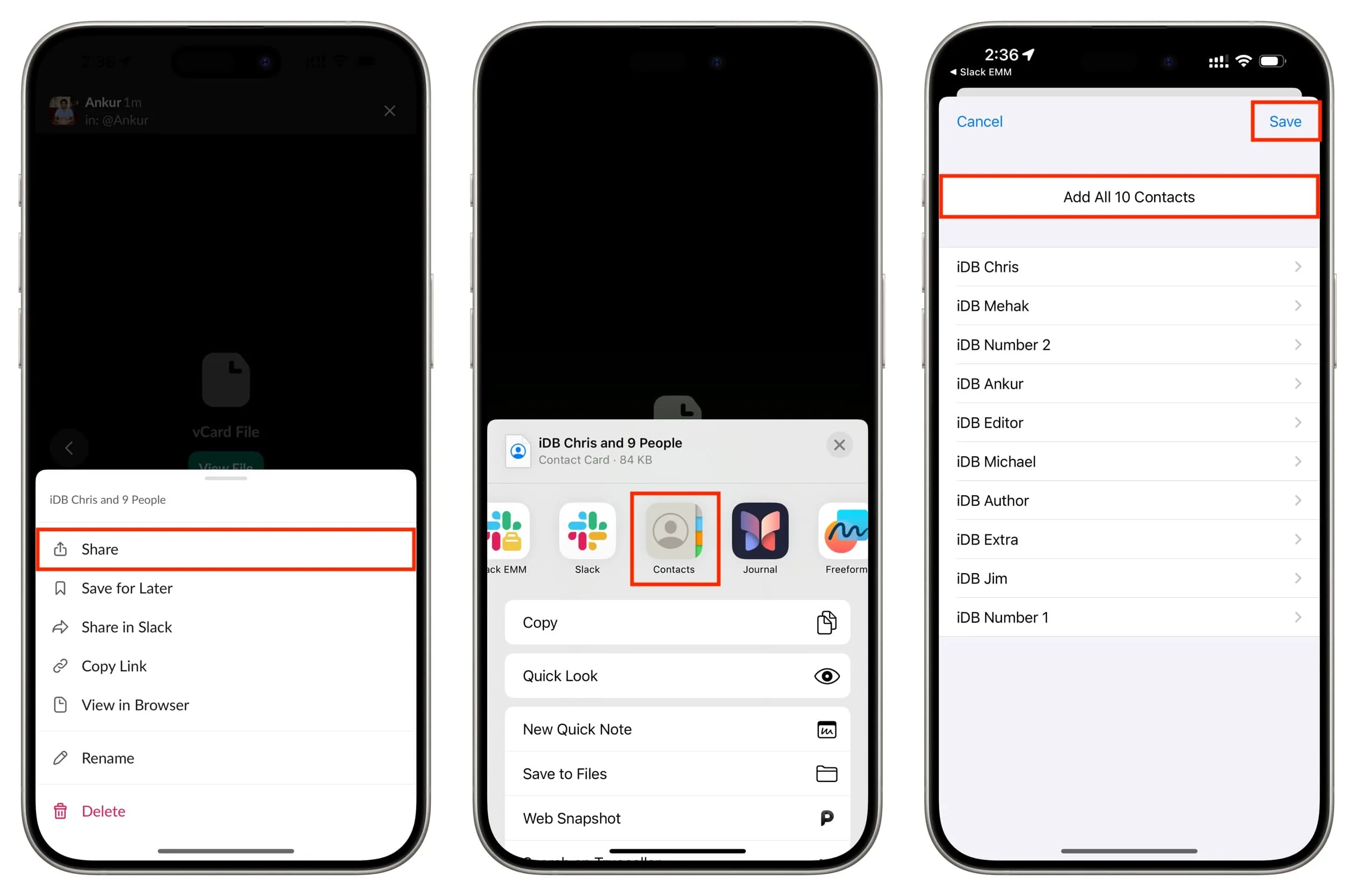
6. Partagez facilement un groupe de contacts
Groupes de contacts est une application gratuite (avec un achat intégré facultatif) développée par iDB qui permet de sélectionner sans effort plusieurs contacts et de les envoyer à d’autres utilisateurs par e-mail, messages ou l’une des innombrables options affichées sur la feuille de partage iOS. Essayez-le et nous pensons que vous allez l’adorer.
Télécharger les groupes de contacts
7. Exportez les contacts vers un fichier Excel, CSV ou vCard et partagez-le
Vous pouvez également utiliser notre application Export Contact pour enregistrer les contacts de votre iPhone sous forme de feuille Excel, de fichier CSV ou de fichier vCard , puis de l’envoyer à un autre utilisateur d’iPhone via AirDrop, e-mail, chat, etc. Vous pouvez également enregistrer le fichier de contacts sur votre iCloud Drive, Dropbox, Google Drive ou stockage informatique local pour une conservation future.
Puis-je déplacer les contacts de l’iPhone vers la carte SIM ?
Vous pouvez facilement importer des contacts enregistrés sur votre carte SIM vers votre iPhone , mais vous ne pouvez pas exporter les contacts de l’iPhone vers la carte SIM à moins d’utiliser un réglage de jailbreak .
Laisser un commentaire